
Altair EDEM Professional 2021.0 x64
附安装教程- 软件大小:467 MB
- 更新日期:2021-02-26 17:56
- 软件语言:英文
- 软件类别:3D/CAD软件
- 软件授权:修改版
- 软件官网:待审核
- 适用平台:WinXP, Win7, Win8, Win10, WinAll
- 软件厂商:

软件介绍 人气软件 下载地址
Altair EDEM 2021提供材料模拟分析功能,可以在软件上分析材料,可以在软件设计新的材料,提供模型中使用的所有材料及其属性的列表,您可以在软件上快速为模型编辑属性,可以在软件上设计新的材料模型,软件也提供粒子系统,可以通过粒子创建材料,可以渲染材料效果,具有模型中使用的每种粒子类型及其属性的列表,还列出了粒子内每个表面的详细信息,这里小编推荐的是EDEM 2021,EDEM 2021引入了一种新的多面体颗粒形状求解器,该求解器可在NvidiaCUDA®GPU卡上运行,多面体粒子形状可以在EDEM用户界面中创建也可以从CAD软件导入,如果你需要这款软件就下载吧!
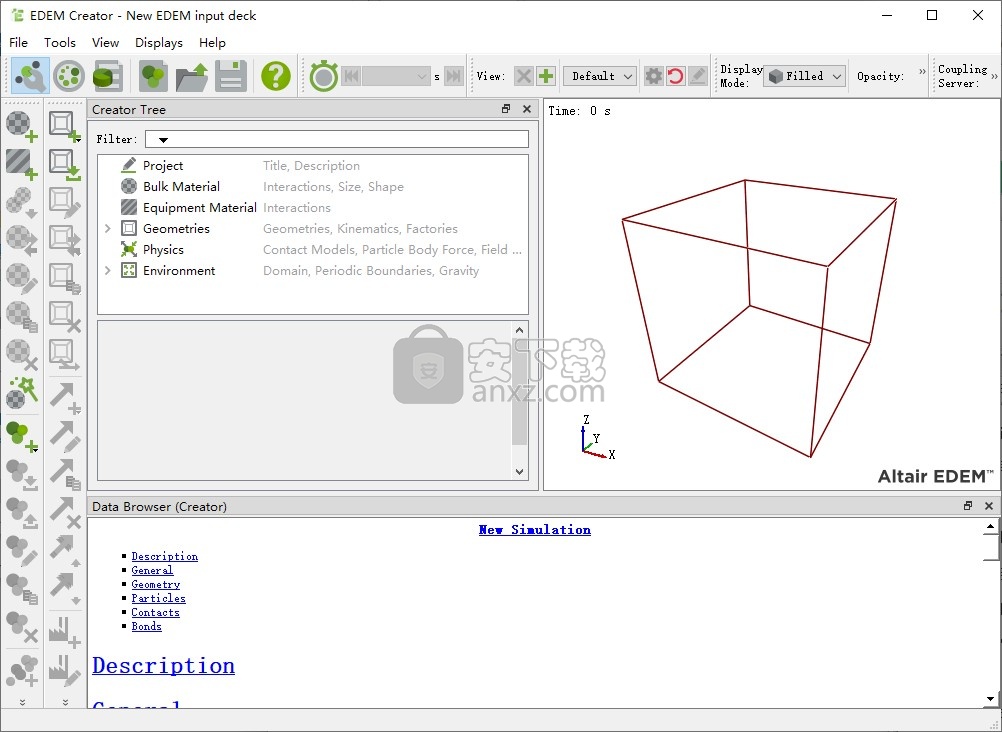
新版功能
多面体粒子
多面体粒子求解器是多球形粒子形状方法的替代方法,而不是替代方法。最适合颗粒材料由颗粒组成的应用,这些颗粒否则将需要大量的多球体来表示–例如,高长宽比的颗粒(例如板)或均匀/无机形状(例如立方体或药物片剂) )。对于许多散装材料应用,多领域方法继续在计算效率和准确性之间提供适当的平衡。
多面体求解器具有两个基本的物理模型:Hert-Mindlin有效(无滑移)和Hertz Mindlin Nassauer Kuna(无滑移)。该求解器与EDEM API兼容,允许用户生成和定制自己的物理模型。接触检测使用高级包围体积层次结构(BVH)方法来提高性能。此外,改进了“粒子生成”算法,从而可以在GPU上执行操作,从而减少了“粒子工厂”对仿真速度的影响。
多面求解器可与EDEM的耦合接口一起使用,以使用CFD,MBD和自定义脚本进行耦合模拟。
多面体求解器以CUDA10®编写,专为高性能卡而设计。此版本仅支持凸形粒子。
性能基准测试数据可应要求提供给用户。
内置的阻力和升力模型
现在,在Creator的Physics部分的Particle Body Force Models列表中,可以使用四个阻力模型和两个升力模型。实现的模型是:
•萨夫曼升降机型号
•马格努斯升降机型号
•席勒和瑙曼阻力模型
•Morsi和Alexander拖曳模型
•Haider和Levenspiel阻力模型
•甘瑟阻力模型
为了使用四个阻力模型中的任何一个,模拟中必须存在一个速度场。
该速度字段可以导入为.CGNS或.txt文件,并命名为“ velocity”,也可以使用拖动模型选项菜单中的“ Steady Velocity Flow”功能来应用。除速度场外,两个举升模型还需要一个称为“涡度”的附加涡度场,应将其导入为.CGNS或.txt文件
卷装
添加了新的卷打包功能。任何封闭的体积几何体都可以添加“体积填充”,以最佳方式填充用户定义的多球体散装材料。这使用户无需使用传统的工厂方法即可生成较大的物料床。生成的床基于指定的固体分数。用户可以控制生成床的许多设置,这些设置可以在用户文档中找到。床是在仿真开始时计算的,用户可以控制床何时出现在仿真中。生成的床会自动生成为物料块。当前,该模型不考虑滞后效应,因此较大的重叠会导致生成的床层不稳定。
其他增强功能
创作者
显示GPU引擎的粒子工厂域
Multi-Sphere GPU引擎使用围绕工厂几何的域,该域内的粒子是使用CPU计算的。改进的出厂设置(此域中的粒子更少)可以显着提高速度。现在,工厂域将在EDEM Creator界面中可见。允许对工厂领域进行目视检查,以帮助定义高效的工厂。
直接从创建者树中合并几何
现在可以直接从“创建者树”中实现合并几何。突出显示应合并的所有几何,然后选择合并将合并所有几何。快捷键Shift + M也将获得相同的结果。
在Meta Particle表中复制和粘贴功能
使用键盘快捷键(Ctrl + C和Ctrl + V)或界面菜单,复制和粘贴功能已添加到元粒子表中。该表已被修改以启用此功能。
已将网格选项添加到“命令行和耦合”界面的“替换”选项
几何图形替换功能已扩展为支持用户可配置的网格控制选项。可以通过命令行或通过耦合界面设置“刚体”(最小尺寸,最大尺寸,最大偏差和最大角度)或“尺寸和偏置”(元件尺寸)。
如果零件多于一个,请替换几何-自动合并几何
如果新的几何图形由多个CAD零件组成,则命令行和耦合接口几何图形替换功能已进行了修改,可以自动将几何图形合并为单个几何图形。
仿真器
CPU和GPU API之间的粒子体力结果一致
CPU IPluginParticleBodyForce已更新,包括力和扭矩。插件将获得当前的总力和扭矩值。这使CPU和GPU的行为相互一致。
分析员
在Creator和Analyst中将几何分组在一起
可以在EDEM Creator中创建几何组,以帮助管理和组织Analyst和Creator树并简化用户工作流程。通过创建者上下文菜单添加了几何图形组,删除几何图形组将删除几何图形组中包含的所有几何图形零件。几何零件可以直接导入到几何组中。可以通过右键单击上下文菜单选项在几何组之间移动几何。可以通过右键单击“从几何组中删除”操作或键盘快捷键CTRL + SHIFT + X轻松地将其从几何组中删除。
EDEM Analyst中的粒子应力着色
可以通过分析器中的“应力”,“轴向应力”和“冯·米塞斯应力”属性对粒子着色。
这类似于其他着色选项,并且可以应用于所有粒子可视化类型。
API
getGravity API函数
getGravity()已添加到EDEM API中,这使API模型可以使用在EDEM接口中分配的重力值。
显卡
改进了字段数据导入的内存使用率
现场数据导入的GPU内存要求已大大降低。使用GPU模拟器引擎时,这将允许导入和模拟更大的现场数据。
改进了模拟自定义属性的性能
现在,在GPU引擎上进行仿真时,会在GPU上添加用于模拟自定义属性的值。这样可以提高使用“模拟自定义属性”的模拟的性能。
软件特色
使用EDEM Creator,您可以快速轻松地创建散装材料的代表性模型。提供了用于指定DEM材料模型的组件的工具,包括接触物理以及模型颗粒形状和尺寸分布。如果需要,可以导入实际粒子的CAD模型,并将其用于近似模型粒子形状并计算惯性。设备几何形状的CAD模型可以多种格式导入,并且模型组件可以分组,移动和复制。每个组的运动学可以单独指定。 EDEM的粒子工厂技术提供了一种独特的方法,可以使用内置的简单3D CAD功能或与导入的设备几何图形有效地生成粒子集合。
在EDEM Simulator中,您可以配置和控制EDEM仿真引擎的操作,该引擎高度并行化,可以在共享内存并行多核计算机以及GPU(图形处理单元)上运行。模型尺寸越大,并行效率越高。可以指定仿真时间步长和数据保存间隔。可以在求解报告中可视化并检查仿真状态。 EDEM具有倒带功能,可以在有或没有更改模型的情况下从任何点重新运行仿真。 EDEM也可以在没有用户界面的情况下以批处理模式运行。
EDEM Analyst提供了一系列用于分析,可视化和导出模拟数据的后处理工具。可以使用一系列装仓技术从颗粒级模拟数据中提取总体行为指标,其中包括使用与设备几何运动同步的移动CAD体积。 EDEM提供散装颗粒系统的快速,并行的3D可视化效果,包括剖面图。可视化可以导出为静止图像或视频。
安装方法
1、打开AltairEDEM2021_win64.exe软件直接安装
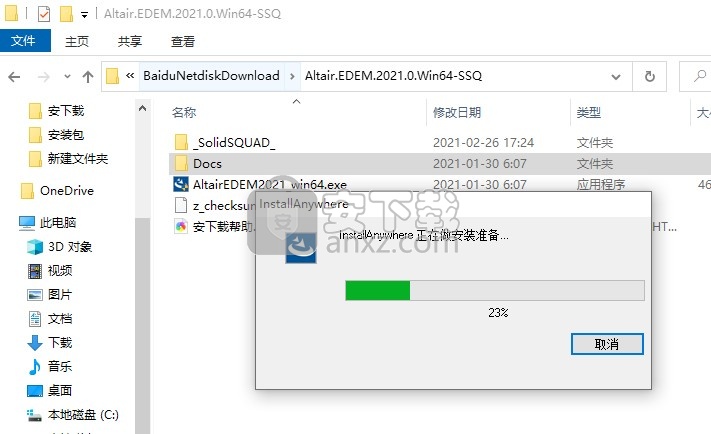
2、提示安装语言设置,点击OK
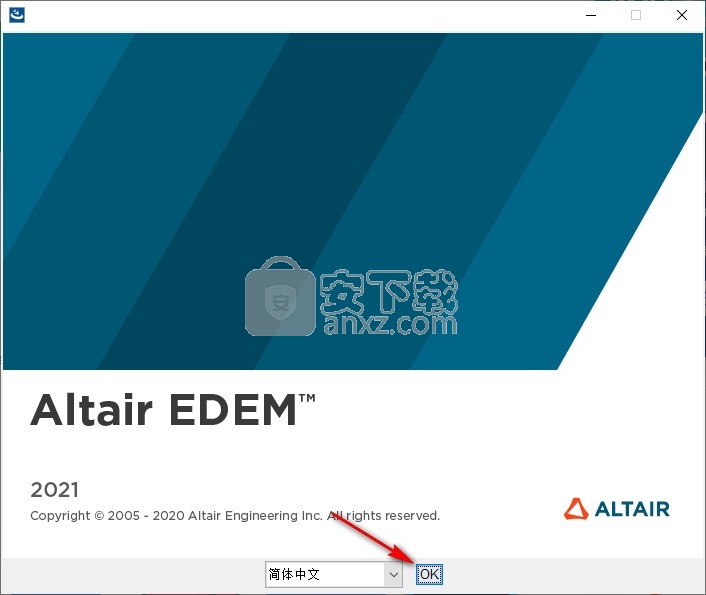
3、提示安装协议内容,接受协议
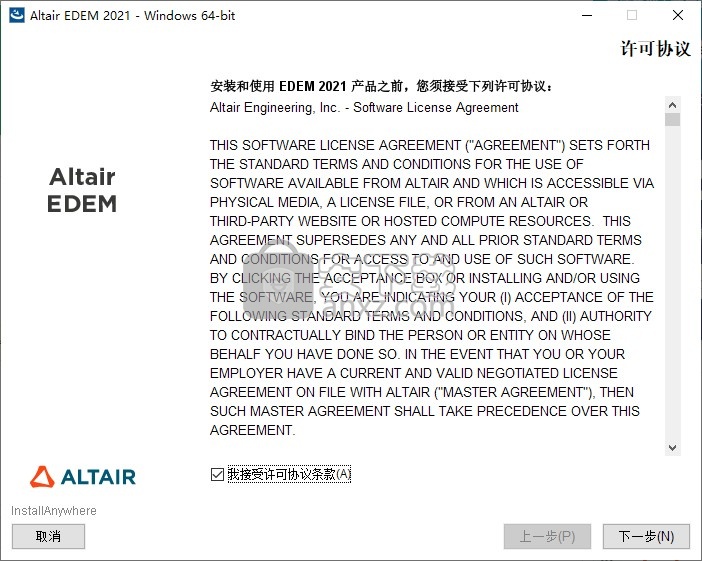
4、进入软件引导界面,点击下一步开始引导
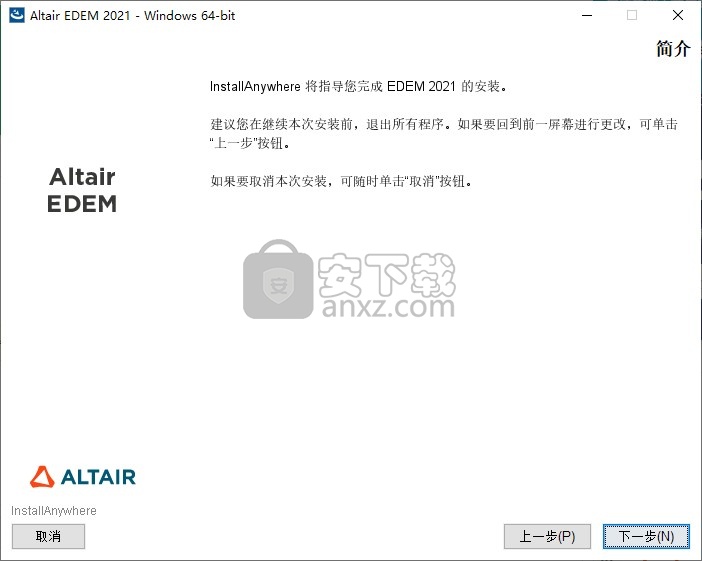
5、设置安装地址C:\Program Files\Altair\2021
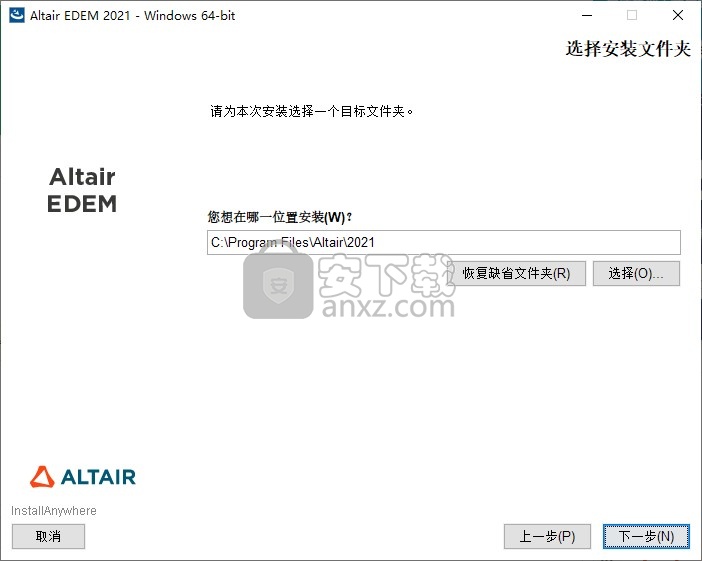
6、小编将软件安装在E盘,需要1.59GB空间,点击安装
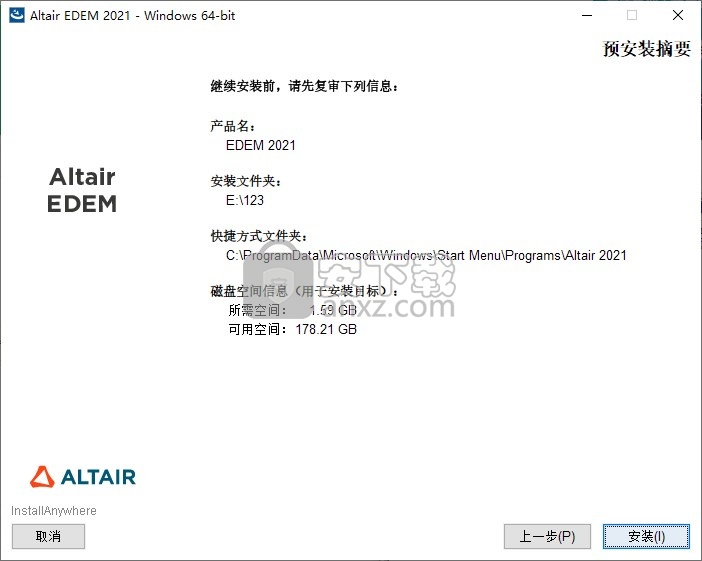
7、提示安装过程,等待主程序安装结束吧
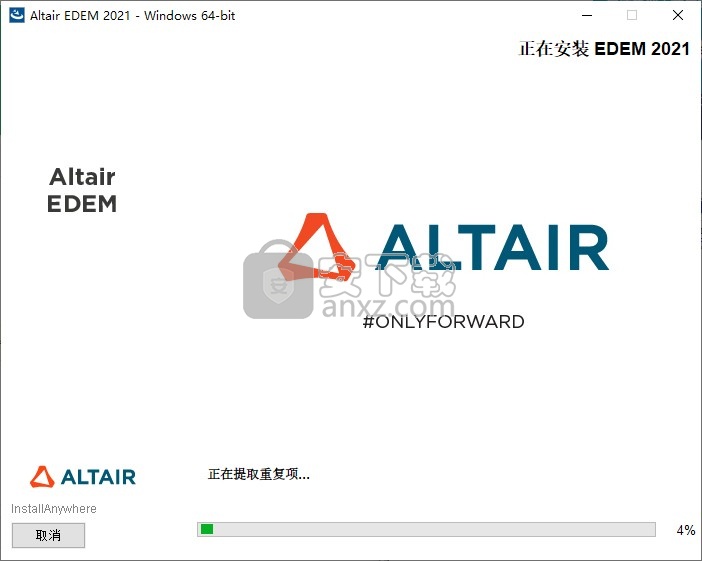
8、Altair EDEM已经安装到电脑,点击完成
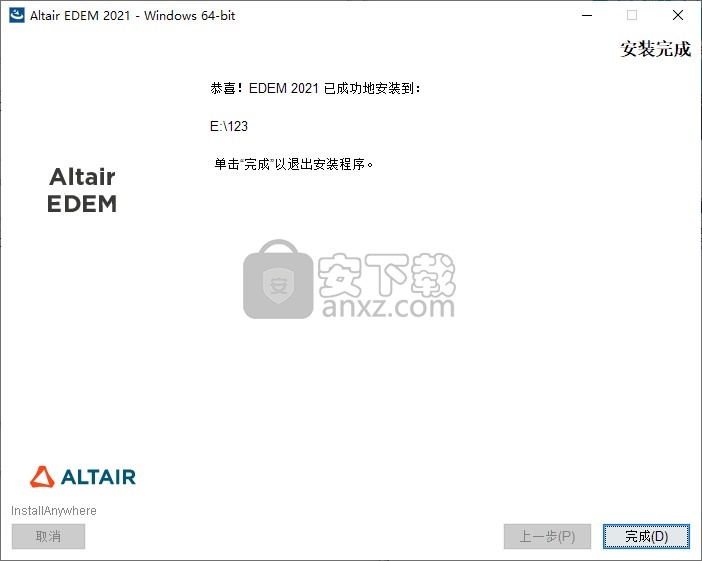
方法
1、打开_SolidSQUAD_,复制文件夹EDEM2021到主程序地址替换
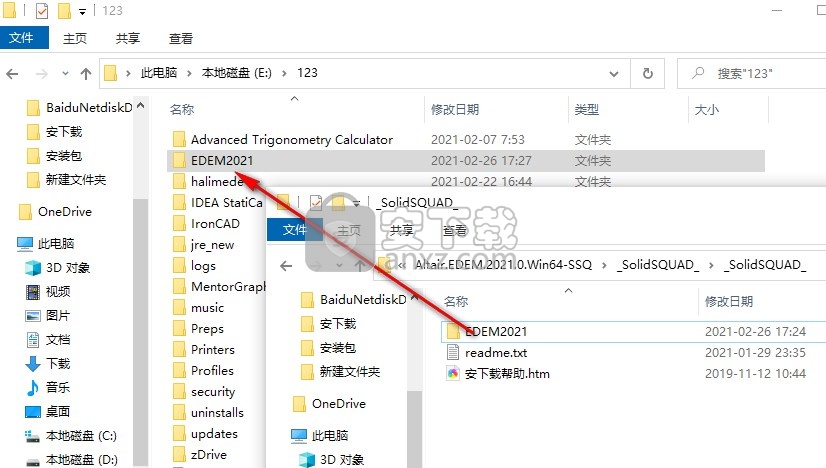
2、如果你没有修改地址就复制到C:\Program Files\Altair\2021替换
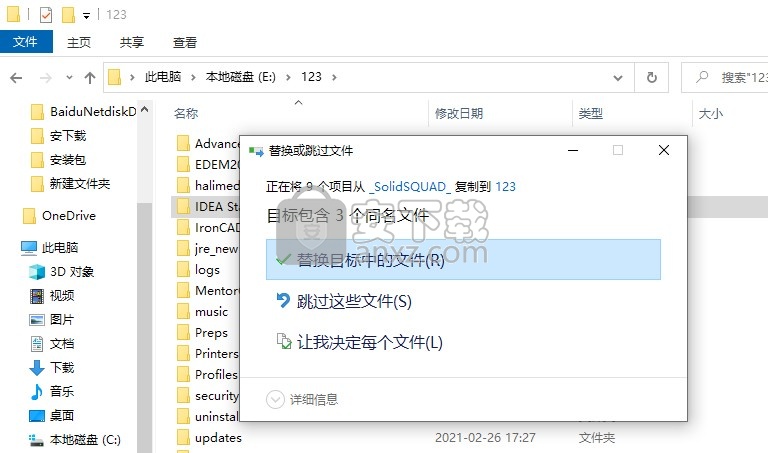
3、打开Altair EDEM2021就可以直接使用了
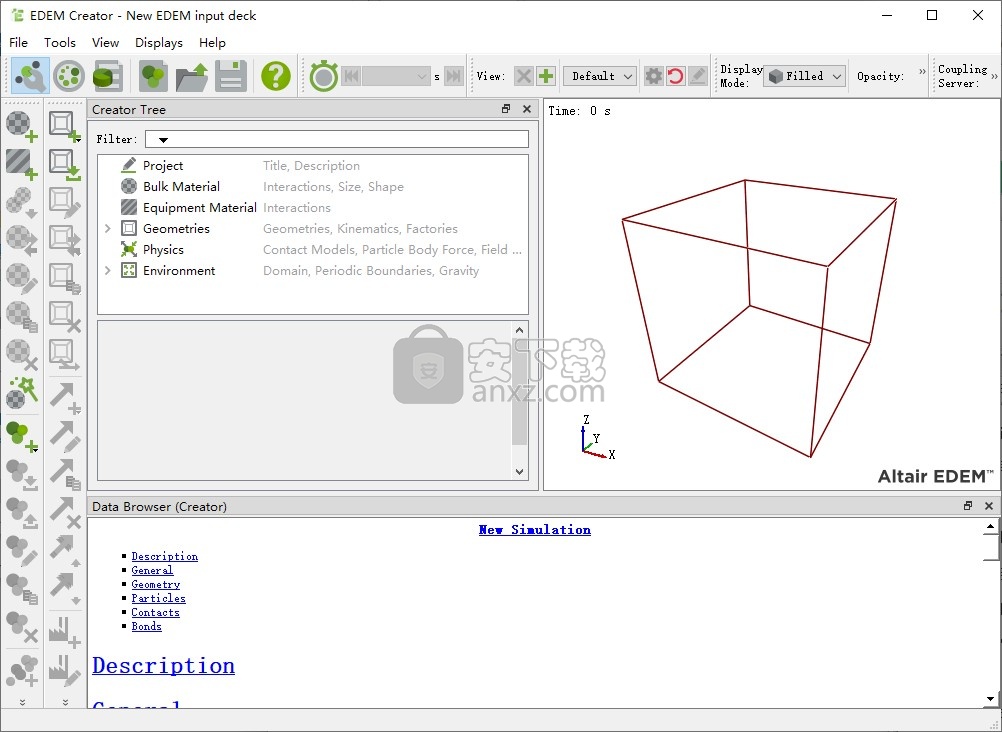
官方教程
EDEM校准
EDEM Cal是与EDEM一起使用的实用程序,旨在帮助用户执行校准。它消除了设置和运行多个EDEM仿真的手动步骤。EDEM Cal可以自动创建和提交参数空间搜索。EDEM Cal整理来自EDEM分析的自动化结果,并支持使用EDEM Py脚本获取结果,从而大大减少了所需的工程时间。目前,EDEM Cal是仅Windows的应用程序,但可以为Linux生成批处理作业。
EDEM Cal的工作流程如下所示:
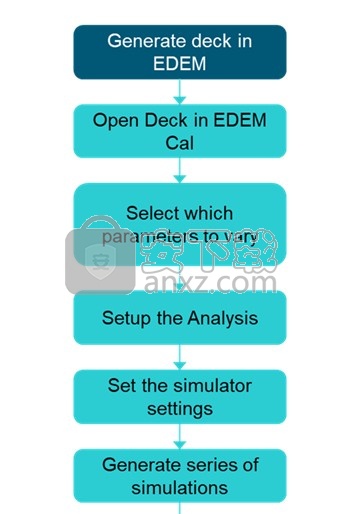
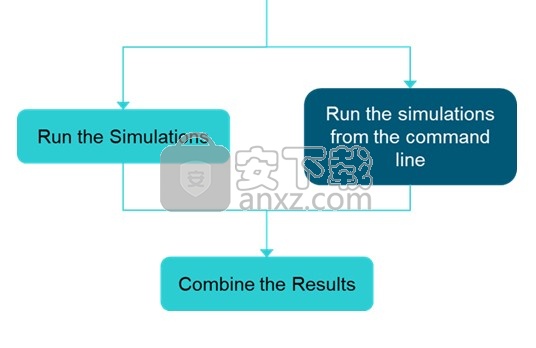
EDEM Cal接口
EDEM Cal中的界面包括一个菜单栏(1)和一个工具栏(2),如图1所示。
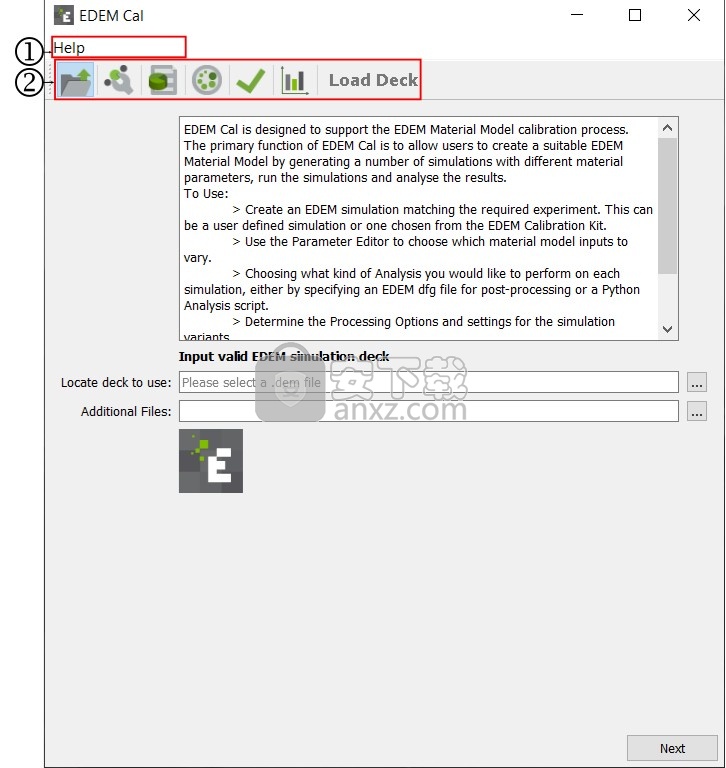
菜单栏包含:
帮助: 显示EDEMCal软件的详细信息
工具栏包含用于更改用户界面以生成EDEM仿真,执行仿真并编译结果的图标。要了解有关每一项的更多信息,请在下面的操作栏中单击相应的文本。
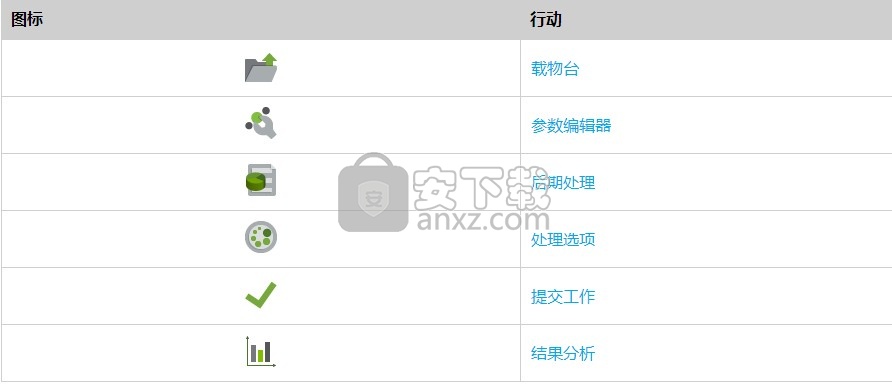
载物台
设置校准运行的第一步是加载原型EDEM平台。该平台的设置应使它们都可以从命令行运行。加载甲板是在EDEMCal中可见的第一页。界面如下所示:
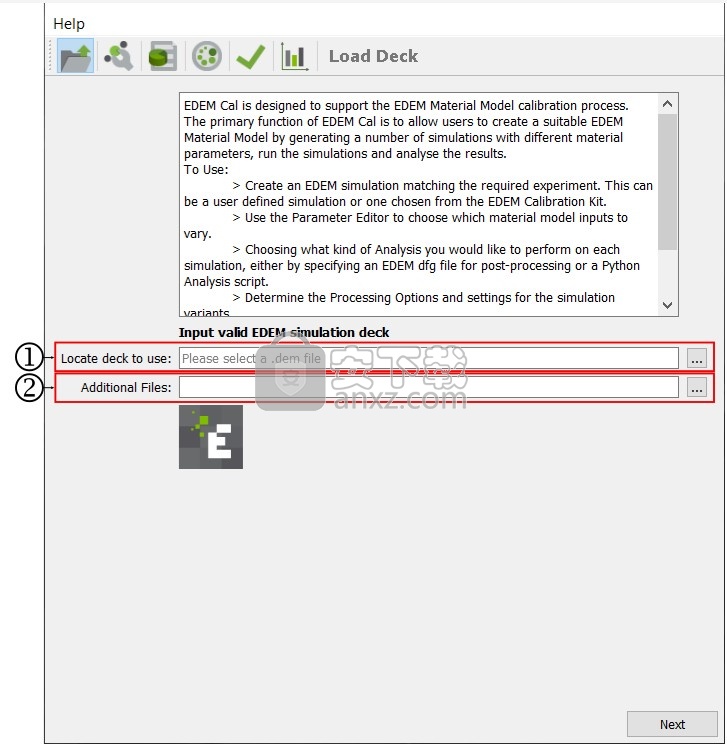
1、将路径插入EDEM平台。
2、选择运行模拟所需的其他文件。
选择EDEM卡座
与EDEM卡座关联的.dem文件需要用于EDEMCal。可以将其写入或粘贴到框中,也可以通过Windows资源管理器界面找到。要在Windows资源管理器中找到文件,请单击“ ...”按钮。导航到甲板,然后选择打开。这将使用.dem文件的路径填充该框。
其他档案
必须选择从命令行运行模拟所需的任何其他文件。导入多个其他文件时-在文件资源管理器中突出显示多个文件,然后添加。示例的其他文件包括耦合脚本,首选项文件和API .dll或.so文件。
参数编辑器
甲板加载后,您可以修改参数。可以修改的参数有:
粒子间的相互作用
粒子-几何相互作用
物理模型参数和选项
注意:并非所有这些参数都需要更改,任何未选择的参数都将以原型仿真中定义的原始值运行。
参数编辑器如下所示:
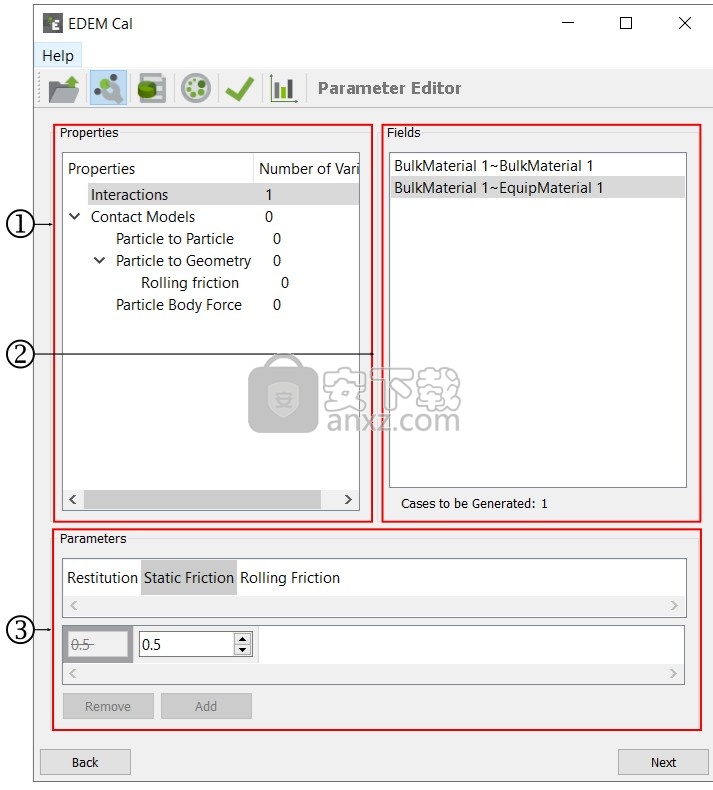
属性部分
根据原型仿真面板中的设置,将填充“属性”部分。交互选项将允许用户修改在EDEM的散装物料和设备物料界面的交互属性中定义的参数。“接触模型”部分允许用户修改在原型仿真平台中指定的“接触模型”中定义的参数。 EDEM Cal不允许用户更改在原型仿真平台中指定的接触模型。
选择要修改的参数时,“变量数量”列将更新,以指示将更改多少个值。
字段部分
在“属性”部分中选择一个属性将填充“字段”部分。“字段”部分允许您选择要修改的特定交互或“联系人模型”中的设置。对于基于交互的参数,列出了特定的散装物料-散装物料/设备物料组合。
根据要更改的参数数量,更新“要生成的案例”值。这是来自用户选择要修改的参数的组合数量。
参数部分
选择属性和字段后,“参数”选项将被更新。这将反映出原型平台中的当前值。可能有多个参数可以更改。选择适当的参数将允许您更改该特定参数。单击“添加”选项将放弃原始值,而是使用新定义的值。可以在此接口中添加多个值。选择一个值并单击删除将删除一个值。默认情况下,添加新值将覆盖原始值,无需删除该值。要在校准中包括原始值,请重新添加要在校准中使用的值。
后期处理
EDEM Cal允许对仿真进行自动后处理。这可以基于:
EDEM分析人员的预配置数据查询
一个ñ EDEMPy 脚本
后处理界面如下所示:
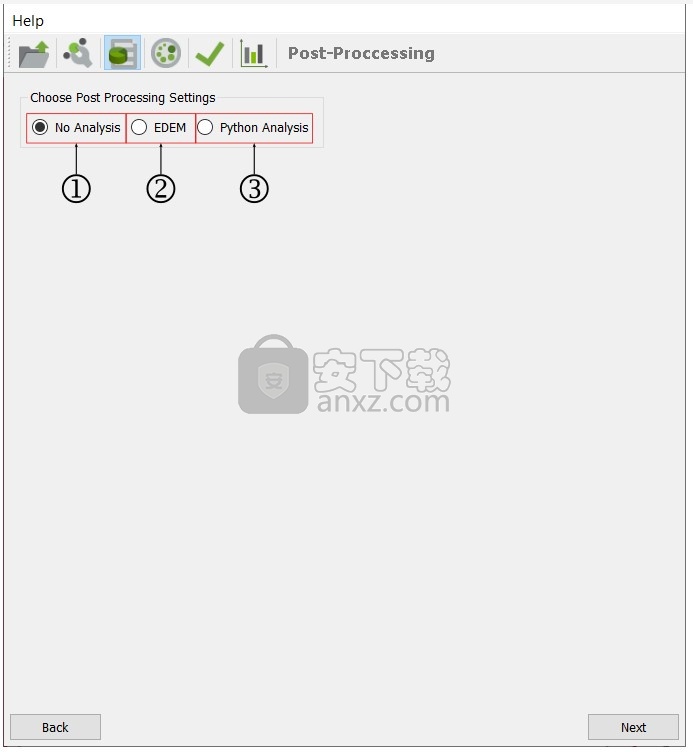
1、没有分析
2、EDEM
3、Python分析
没有分析
可以使用手动或替代方法进行分析。在这种情况下,EDEMCal将不需要后处理选项。选择“不分析”选项将意味着已设置并模拟了仿真,但不执行任何后处理。
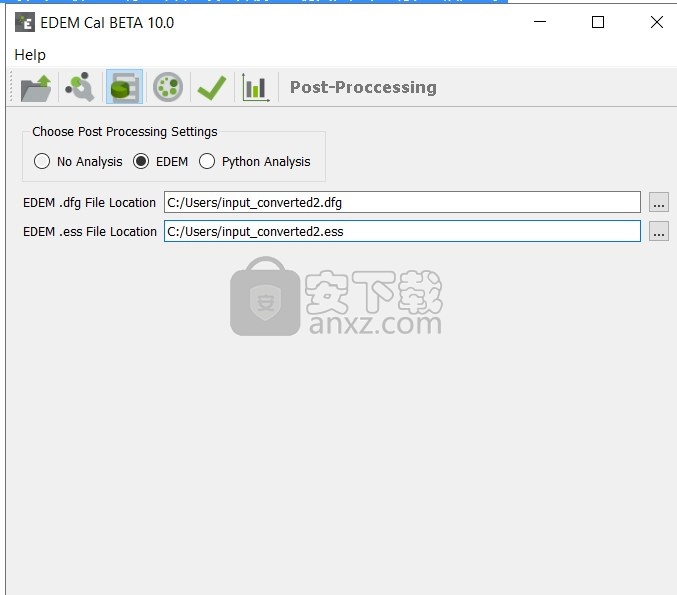
EDEM
EDEM选项允许用户在EDEM Analyst中使用预定义的查询来分析EDEMCal执行的每个模拟。为了执行此分析,查询必须与EDEM原型平台兼容。EDEM模拟应保存并关闭。
EDEM配置文件(.dfg)包含分析人员设置。可以将其写入或粘贴到框中,也可以通过Windows资源管理器界面找到。要在Windows资源管理器中找到文件,请单击“ ...”按钮。导航到dfg,然后选择打开。这将使用.dfg文件的路径填充该框。
EDEM数据文件(.ess)包含有关bin组的信息。如果执行的分析包含bin组,则除了.dfg文件之外,还需要.ess文件。可以将其写入或粘贴到框中,也可以通过Windows资源管理器界面找到。要在Windows资源管理器中找到文件,请单击“ ...”按钮。导航到ess并选择打开。这将使用.ess文件的路径填充框。
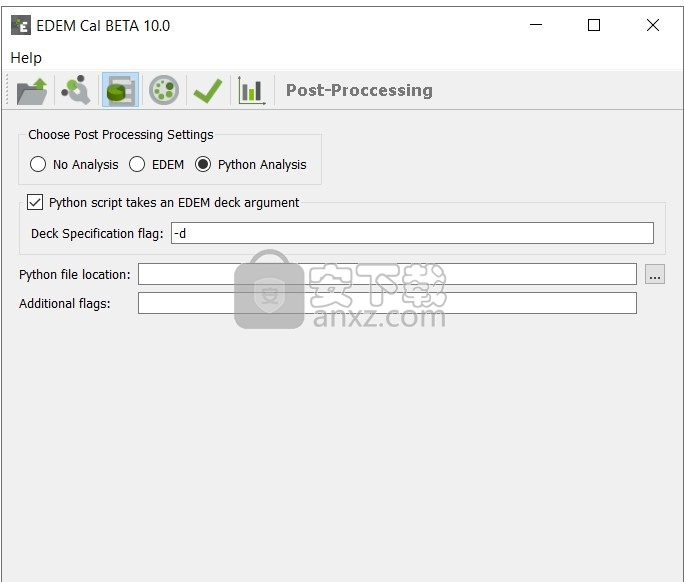
处理选项
处理选项用于确定每个模拟的运行方式。
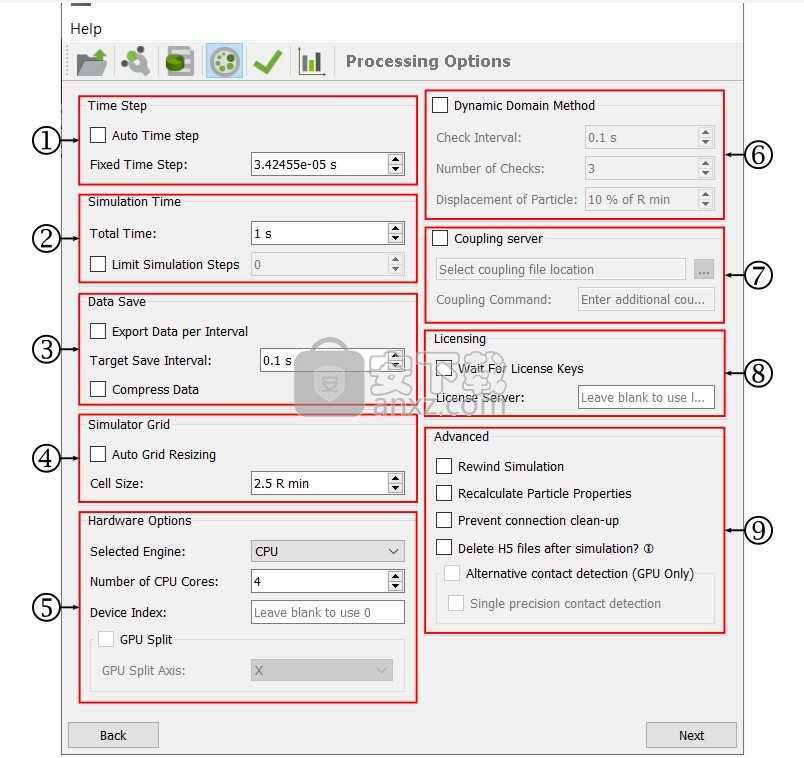
1、时间步长
2、模拟时间
3、资料储存
4、模拟器网格
5、模拟器引擎
6、动态域方法
7、耦合服务器
8、发牌
9、先进的
时间步长
时间步长是模拟器中迭代(计算)之间的时间。时间步长是固定的,并且在整个仿真过程中保持不变,或者可以选择“自动时间步长”选项。
该值显示为实际时间步长(以秒为单位)。
自动时间步长:如果选中此框,则EDEM将自动将瑞利时间步长调整为模拟中当前的最小半径,而不是要创建的最小半径。它使用20%的此粒径。例如,如果模拟包含t = 0s的10mm粒子和t = 3s的3mm粒子,则将使用10mm的瑞利时间步长的20%直到时间3s,然后将其更新为使用以下步骤获得的时间步长值: 3毫米
有关选择适当时间步长的信息,请参见此处。
模拟时间
模拟时间是模拟所代表的实时时间。
总时间:模拟的总实际长度,以秒或分钟为单位。
限制模拟 步骤:以给定数量的步骤运行模拟。
资料储存
每个时间间隔导出数据:在仿真期间,每个写出时间间隔导出数据。
目标保存间隔:写出保存EDEM数据的间隔。
压缩数据:启用保存时禁用数据压缩。压缩数据可以节省空间,但是会导致更长的模拟运行时间。
模拟器网格
EDEM计算模拟中的最小粒径(Rmin),然后用户根据该粒径设置网格单元尺寸。3 Rmin是默认 值,典型范围是3-6 Rmin,“估计像元大小”选项提供了针对特定模拟时间步长的最佳像元大小的指南。网格不会影响仿真结果,只会影响仿真速度。较小的网格会导致更多的内存(RAM)使用。将网格单元的大小减小到2 Rmin以下可能会导致 模拟的显着减慢。
可以根据“自动调整网格大小”手动输入或自动设置像元大小,“网格大小调整”根据模拟和可用的计算机内存确定网格大小。
模拟器引擎
Simulator Engine具有类似于EDEM界面中的选项。这些是:
选择的引擎
中央处理器
显卡
CPU核心数。这是每个模拟的核心数
设备索引。这用于确定应使用哪个GPU卡进行仿真。要确定设备索引,请打开EDEM>“工具”>“选项”>“ Simulator Engine”。设备索引在设备名称旁边列出。或者,可以从命令行确定。
GPU分割。如果使用的是mGPU,请选择一个轴以拆分仿真。
动态域方法
如果使用动态域,则必须输入检查间隔,检查次数和粒子位移。
耦合服务器
如果使用“耦合接口”运行模拟,请选中“耦合服务器”选项,则耦合的所有其他输入都应添加到耦合命令文本框中。
发牌
如果应该使用来自特定许可服务器的许可来运行模拟,则可以在此处输入这些许可。选择“等待”选项将意味着,如果许可证密钥不可用,模拟将一直等到它们可用的时间再继续。
先进的
使用这些复选框可以打开或关闭其他参数。这些参数在这里说明。
提交工作
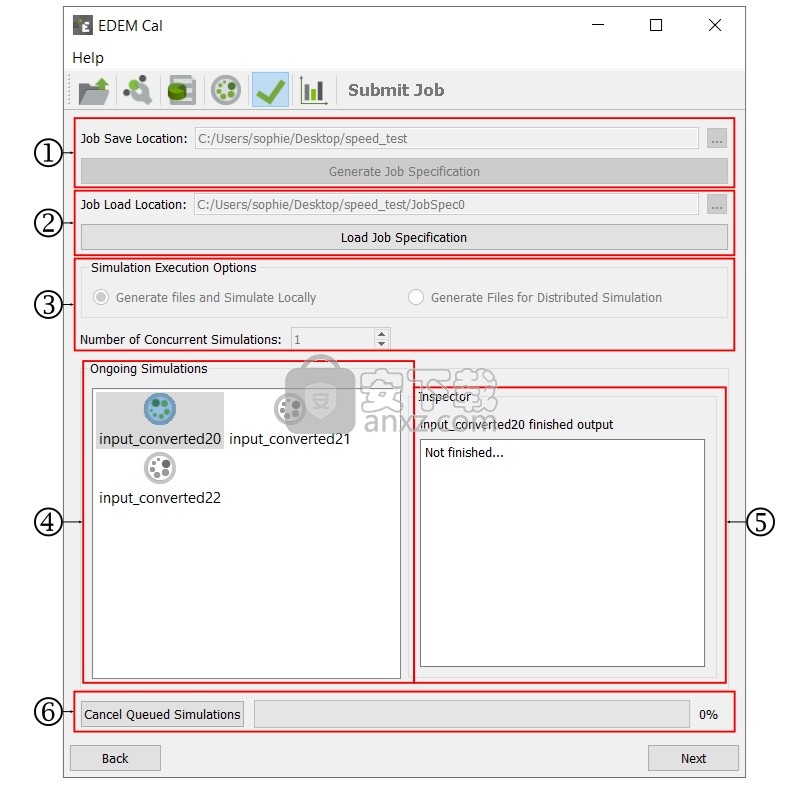
1、作业保存位置
2、作业加载位置
3、执行选项
4、进行中的模拟
5、仿真检查器
6、模拟开始按钮
职位保存位置
作业保存位置是计算机位置,用于生成所有平台以及运行模拟所需的必要文件。可以将其写入或粘贴到框中,也可以通过Windows资源管理器界面进行选择。要在Windows资源管理器中找到文件,请单击“ ...”按钮。导航到该文件夹,然后选择“选择文件夹”。这将使用该文件夹的路径填充框。
填充后,单击“生成作业规范”按钮。
这将在适当的文件夹以及“作业规范”中生成所有卡片组。作业规范提供了所有变化的参数和模拟器设置的摘要。
工作负荷位置
“加载作业规范”选项用于恢复先前生成的作业规范。要在Windows资源管理器中找到文件,请单击“ ...”按钮。导航到该文件夹,然后选择“选择文件夹”。这将使用该文件夹的路径填充框。
填充后,单击“加载作业规范”按钮。
执行选项
有两个选项可以运行模拟:
生成文件并在本地模拟: 根据作业规范制作所有卡片组,并生成一个用于运行每个文件的批处理文件。
并发模拟数:指定要同时运行的模拟数。
选择后,选择“开始模拟”
生成用于分布式仿真的文件: 所有文件均根据作业规范制作,已生成用于运行每个文件的批处理文件,但禁用了在本地运行的选项。当模拟将在其他地方(例如Linux集群)运行时,可以使用此功能。
正在进行的模拟
运行模拟时,将显示图标以显示正在运行的模拟,完成,失败或排队。单击代表完成或失败的图标将在“检查器”框中显示该模拟的控制台日志。
结果分析师
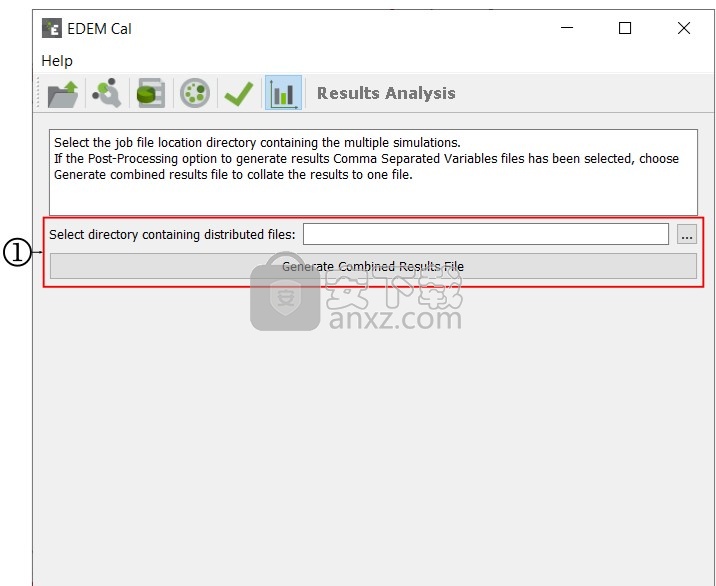
EDEM Cal的“结果分析”部分将所有结果文件组合到单个csv文件中。要生成此.csv文件,请执行以下操作:
点击“ ...”按钮。导航到该文件夹,然后选择“选择文件夹”。这将使用该文件夹的路径填充框。
填充后,单击“生成合并结果文件”按钮。
更新日志
Bug修复
EDEM 2021包含针对以下问题的修复程序:
•当用户多次修改了Meta-Particle的定义时,Meta-Particle表可能会阻止用户在某些单元格中输入信息。
•在绑定3_1_0 API模型中将阻尼设置为大于0的值时,可能会发生粒子爆炸。
•某些.stp文件不会以正确的位置导入。
•使用停止文件停止命令行运行时,未正确保留粒子的生成。
•使用多个不同大小的图形卡时,在GPU测试期间,选项菜单中的GPU物理内存报告不正确。
•无法将HDF5格式的CGNS文件导入仿真中。
•重新打开模拟时,未保留某些Analyst裁剪设置。
•将卡座保存在耦合界面中,然后立即切换到模拟器时,可能会发生崩溃。
•元粒子的大小分布设置不会影响在模拟器中计算的瑞利时间步长。
•在某些情况下,裁剪平面不能解决平面的重新放置问题,因此裁剪总是像平面在0位置一样进行。
•切向重叠值未导出为矢量。现在可以将零部件和幅值导出为单独的查询。
•使用GPU引擎和动态域功能进行仿真时,保存时可能会发生崩溃。
•如果.stl导入失败,则“几何导入”对话框不会消失。
•导入的.obj CAD文件并不总是被识别为封闭体积,而是被识别为曲面。
•现在运行带接触因子的连接甲板所需的时间是不使用接触因子运行所花费的时间的两倍。
•对于Meta-Particle,“ Highlight Sphere”按钮已禁用,启用此功能将突出显示在Meta-Particle表中选择的粒子。
•在Simulator和Creator之间切换时,未存储Meta-Particle静态工厂的某些设置。
•如果不删除配置文件,温度值将不会显示在分析器中。
•在耦合接口中,setDomainAutoUpdateFromGeometry()的返回值和getSelectedDeck()函数的响应可能报告错误的值。
•EDEM可能无法执行文件操作,这将导致临时文件留在系统上。在具有大量文件的大型模拟中,更可能发生这种情况。 EDEM已更新为在处理文件操作时具有更大的弹性,以减少发生这种情况的可能性。
•GPU测试期间可能会发生“找不到Math.cl文件”错误。
•在某些情况下,未正确添加模拟自定义属性增量。
•修复了由于英特尔设备未通过测试而导致GPU设备列表无法填充正常工作的GPU设备的错误。
•在GPU上运行时,未下载工厂范围外的粒子,从而导致数据丢失。
•汇入
人气软件
-

理正勘察CAD 8.5pb2 153.65 MB
/简体中文 -

浩辰CAD 2020(GstarCAD2020) 32/64位 227.88 MB
/简体中文 -

CAXA CAD 2020 885.0 MB
/简体中文 -

天正建筑完整图库 103 MB
/简体中文 -

Bentley Acute3D Viewer 32.0 MB
/英文 -

草图大师2020中文 215.88 MB
/简体中文 -

vray for 3dmax 2018(vray渲染器 3.6) 318.19 MB
/简体中文 -

cnckad 32位/64位 2181 MB
/简体中文 -

Mastercam X9中文 1485 MB
/简体中文 -

BodyPaint 3D R18中文 6861 MB
/简体中文


 lumion11.0中文(建筑渲染软件) 11.0
lumion11.0中文(建筑渲染软件) 11.0  广联达CAD快速看图 6.0.0.93
广联达CAD快速看图 6.0.0.93  Blockbench(3D模型设计) v4.7.4
Blockbench(3D模型设计) v4.7.4  DATAKIT crossmanager 2018.2中文 32位/64位 附破解教程
DATAKIT crossmanager 2018.2中文 32位/64位 附破解教程  DesignCAD 3D Max(3D建模和2D制图软件) v24.0 免费版
DesignCAD 3D Max(3D建模和2D制图软件) v24.0 免费版  simlab composer 7 v7.1.0 附安装程序
simlab composer 7 v7.1.0 附安装程序  houdini13 v13.0.198.21 64 位最新版
houdini13 v13.0.198.21 64 位最新版 















